- Autor Jason Gerald [email protected].
- Public 2023-12-16 11:34.
- Modificat ultima dată 2025-01-23 12:43.
Acest wikiHow vă învață cum să anulați un abonament taxat în contul dvs. Apple / iTunes prin iPhone.
Etapa
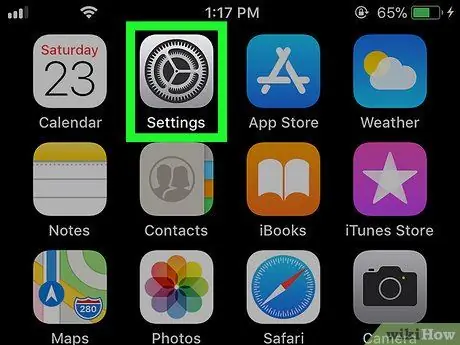
Pasul 1. Deschideți Setări
pe iPhone.
O puteți găsi pe ecranul de pornire.
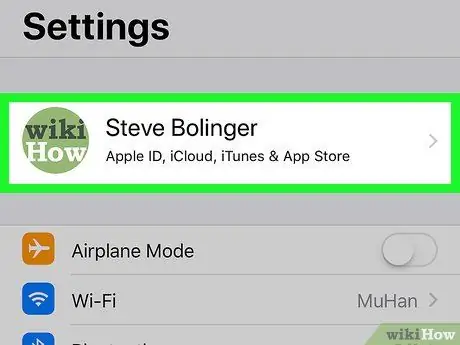
Pasul 2. Atingeți numele dvs. care este în partea de sus
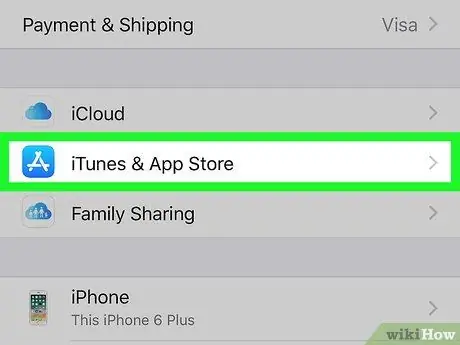
Pasul 3. Atingeți iTunes și App Store
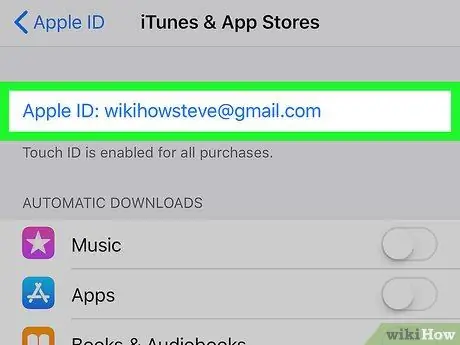
Pasul 4. Atingeți ID-ul Apple
Acest ID Apple albastru este în partea de sus.
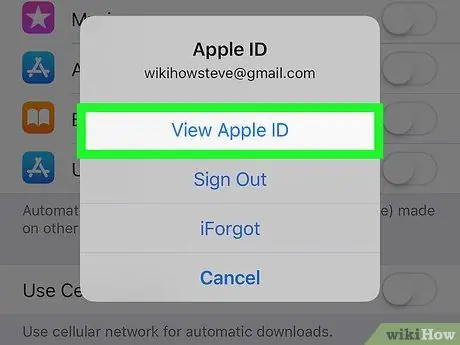
Pasul 5. Atingeți Vizualizare ID Apple
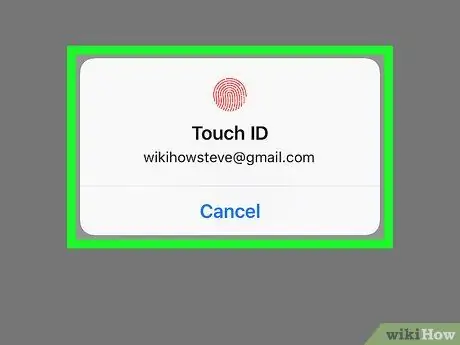
Pasul 6. Tastați parola sau utilizați Touch ID
Dacă identitatea dvs. a fost verificată, ecranul dispozitivului va deschide meniul Cont.
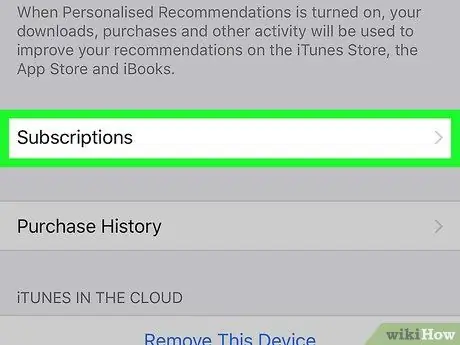
Pasul 7. Derulați ecranul și atingeți Abonamente
Aceasta va afișa o listă de abonamente la aplicație și serviciu.
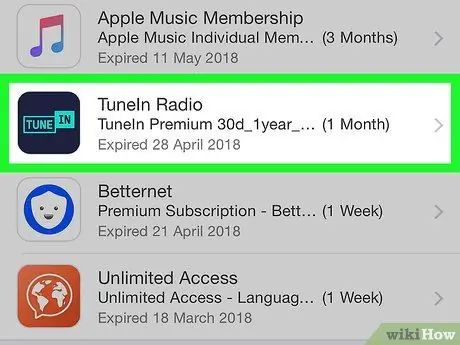
Pasul 8. Atingeți abonamentul pe care doriți să îl anulați
Informațiile despre abonament vor fi afișate.
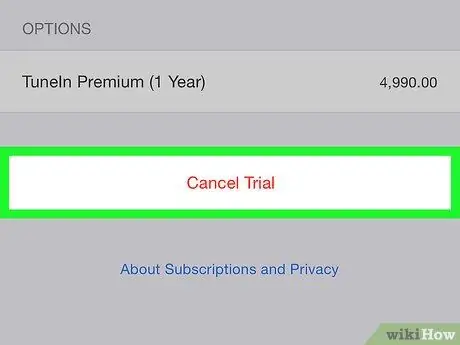
Pasul 9. Atingeți Anulare abonament
Este un buton roșu în partea de jos a paginii. Aceasta va afișa un mesaj de confirmare.
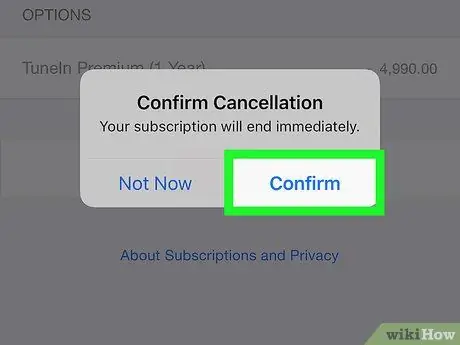
Pasul 10. Atingeți Confirmare
După dezabonare, serviciul nu vă va mai taxa. Puteți accesa în continuare funcțiile până la expirarea abonamentului, așa cum este indicat la data respectivă.






